 Mail
Mail
Mail ti consente di gestire i tuoi account e-mail da una singola app. Funziona con la maggior parte dei servizi di posta elettronica più diffusi come iCloud, Gmail, Yahoo Mail e AOL Mail.
Tutte le e-mail in un'unica posizione. Sei stanco di accedere a più siti web per controllare i tuoi account e-mail? Configura Mail con tutti i tuoi account in modo da poter vedere tutti i tuoi messaggi in un'unica posizione. Scegli Mail > Aggiungi account.
Chiedi a Siri: Ad esempio, puoi dire: “Scrivi a Laura per il viaggio”.
Trovare il messaggio giusto. Scrivi nel campo di ricerca per visualizzare i suggerimenti per i messaggi che corrispondono maggiormente alla tua richiesta.

Concentrarsi su ciò che è importante. Visualizza solo i messaggi che vuoi visualizzare nella casella di posta. Puoi bloccare le e-mail da mittenti specifici spostando i loro messaggi direttamente nel cestino, disattivare gli avvisi dei thread eccessivamente attivi e annullare l'iscrizione alle mailing list direttamente da Mail.
Aggiungere eventi e contatti direttamente da Mail. Quando ricevi un messaggio che include un nuovo indirizzo e-mail o un nuovo evento, nel messaggio, fai semplicemente clic su Aggiungi per aggiungerlo a Contatti o a Calendario. Fai un clic deciso su un indirizzo per visualizzare un'anteprima della posizione, che potrai aprire in Mappe.
Proteggere la privacy. La funzionalità di protezione della privacy di Mail impedisce ai mittenti delle e-mail di scoprire informazioni sull'attività del tuo Mac. Se scegli di attivarla, l'opzione nasconde il tuo indirizzo IP in modo che i mittenti non possano collegarlo alle tue altre attività online o determinare la tua posizione. Impedisce anche ai mittenti di vedere se hai aperto la loro e-mail. Attiva questa opzione in Mail sotto Preferenze > Privacy, poi seleziona “Protezione della privacy di Mail”.
Nascondere l'indirizzo e-mail. Con un abbonamento a iCloud+, puoi creare un indirizzo e-mail unico e casuale ogni volta che ne hai bisogno (per esempio, quando compili un modulo su un sito web), senza limiti al numero di indirizzi che puoi usare. Quando crei un indirizzo di Nascondi la mia e-mail per un sito, puoi inviare e ricevere messaggi senza dover condividere il tuo reale indirizzo e-mail e far inoltrare la posta all'indirizzo e-mail associato al tuo ID Apple. Puoi creare, gestire o disattivare un indirizzo di “Nascondi la mia e-mail” in qualsiasi momento nelle preferenze di iCloud sul Mac o in “Impostazioni account” su iCloud.com. Consulta Creare indirizzi e-mail unici e casuali con Nascondi la mia e-mail e iCloud+ nel Manuale utente di iCloud.
Tradurre in un attimo. Seleziona il testo che vuoi tradurre, fai clic tenendo premuto il tasto Ctrl sul testo selezionato, scegli Traduci, poi scegli una lingua. Per tradurre il testo che hai digitato, fai clic su “Sostituisci con la traduzione”. Puoi anche scaricare le lingue in modo da poter lavorare offline. Vai al pannello “Lingua e Zona” in Preferenze di Sistema, quindi fai clic sul pulsante “Lingue traduzione” in basso. Non tutte le lingue sono disponibili. Non tutte le lingue sono disponibili. Consulta Tradurre sul Mac nel Manuale utente di macOS.
Personalizzare i messaggi. Aggiungi emoji o foto con un solo clic. Seleziona foto dalla libreria foto o scattale con iPhone o iPad. Puoi anche aggiungere un disegno che hai creato su iPhone o iPad. Per ulteriori informazioni sull'inserimento di foto e disegni da altri dispositivi, consulta Fotocamera Continuity sul Mac e Disegno Continuity e modifica Continuity sul Mac.

Visualizzare a tutto schermo. Quando utilizzi Mail a tutto schermo, le finestre per i nuovi messaggi si aprono automaticamente in Split View sulla destra, per consentirti di consultare un altro messaggio nella casella di posta mentre scrivi. Consulta l'articolo del supporto Apple Usare due app affiancate in Split View su Mac.

Non perdere mai un'e-mail. Controlla l'icona Mail nel Dock per vedere il numero di messaggi non letti. Quando ricevi una nuova e-mail, viene inoltre visualizzata una notifica nella parte superiore destra dello schermo, in modo che tu possa visualizzare rapidamente i messaggi in entrata. Se non desideri che vengano visualizzate le notifiche, puoi disattivarle aprendo le Preferenze di Sistema, quindi facendo clic su Notifiche.
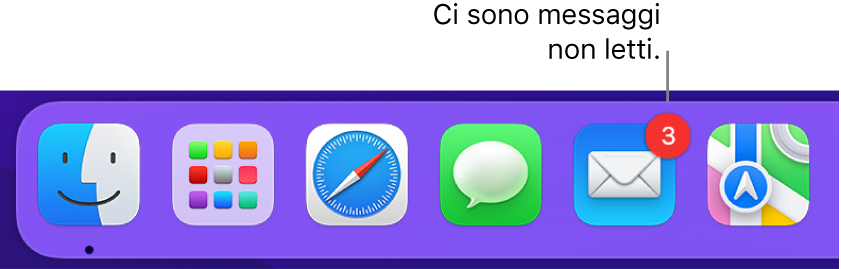
Ulteriori informazioni. Consulta il Manuale utente di Mail.